«Раньше я использовал Photoshop на Mac и больше не хочу его использовать, теперь я хочу удалить приложение, как это сделать?» Photoshop как профессиональный фоторедактор популярен среди фотографов и любителей. Более того, Adobe выпустила несколько версий для компьютеров Mac. Проблема в удаление фотошопа на мак не так просто, как сделать это в Windows. Таким образом, это руководство призвано дать вам исчерпывающие инструкции, чтобы вы могли быстро избавиться от приложения для редактирования фотографий.
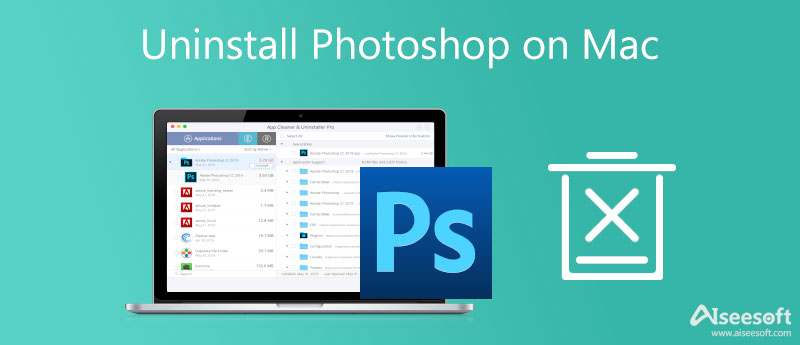
Вообще говоря, есть два способа удалить Adobe Photoshop на Mac. Вы можете удалить приложение самостоятельно или избавиться от него из приложения Adobe Creative Cloud, если оно установлено на вашем компьютере.
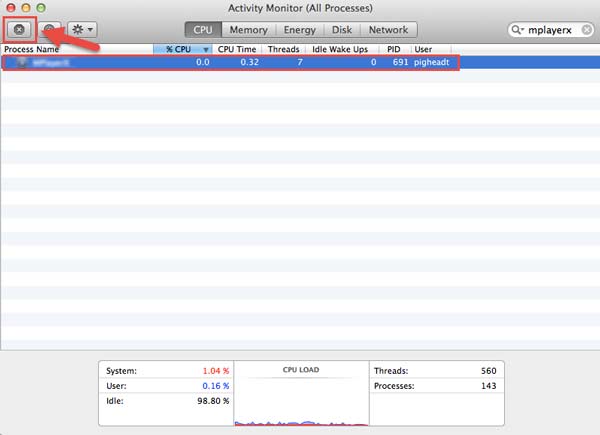
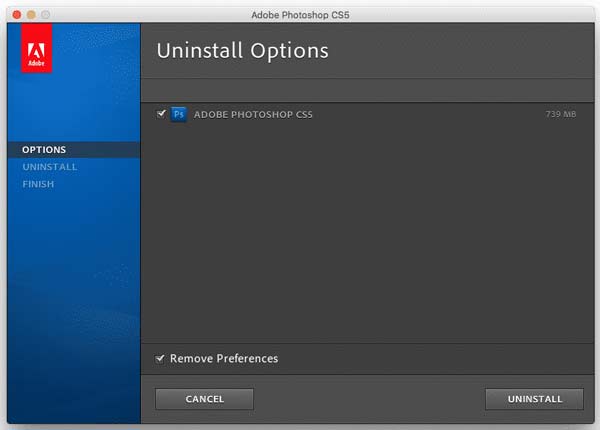
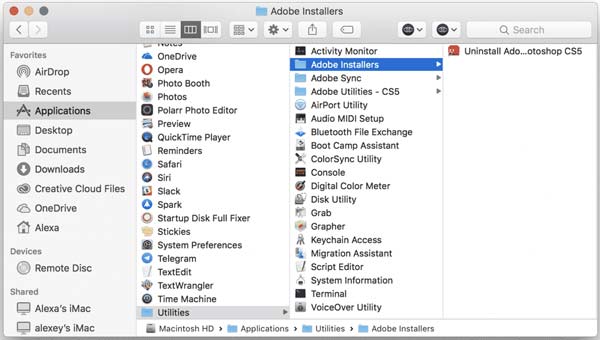
Найдите файлы и папки, связанные с Photoshop, и переместите их в Корзину папку.
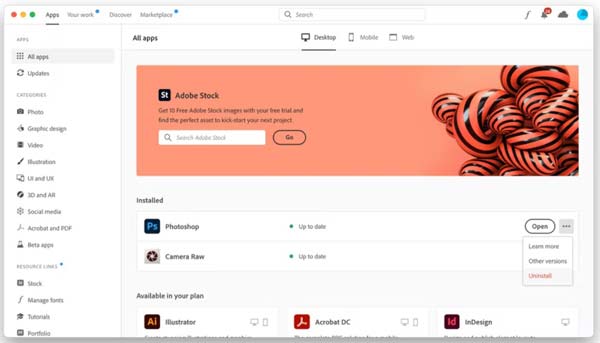
Независимо от встроенного деинсталлятора или приложения Creative Cloud, рабочий процесс удаления Photoshop на Mac является громоздким. Если у вас нет базовых технических навыков, легко повредить ваши документы или систему. Вот почему некоторые люди сообщали, что их компьютер продолжал зависать после удаления Photoshop на Mac. Aiseesoft Mac Cleaner, с другой стороны, может эффективно упростить процедуру.

161,522 Скачать
Aiseesoft Mac Cleaner — лучший очиститель карт для Mac
100% безопасность. Без рекламы.
Запустите лучшую программу удаления приложений после ее установки на Mac. Он совместим с широким спектром систем. Вы увидите три кнопки в домашнем интерфейсе, Статус:, очистителькачества Инструментарий. Вы можете проверить состояние вашего процессора, диска и памяти, нажав кнопку Статус: .

Чтобы удалить Photoshop на Mac, щелкните значок Инструментарий, и выберите Удалить в окне набора инструментов. нажмите Сканировать кнопку, чтобы начать поиск всех приложений на вашем компьютере. Это может занять от нескольких секунд до нескольких минут в зависимости от того, сколько приложений установлено на вашем Mac. Когда это будет сделано, нажмите кнопку Вид чтобы двигаться дальше.

Теперь вы увидите все приложения на левой панели. Прокрутите вниз, пока не найдете Adobe Photoshop. Выделите его с помощью мыши, и программа удаления отобразит приложение, а также связанные файлы на правой панели. Установите флажок рядом с Выбрать все в верхней части окна или выберите ненужные файлы вручную. Наконец, нажмите на Чистка кнопку и введите свой пароль во всплывающем диалоговом окне, чтобы немедленно избавиться от Adobe Photoshop с Mac.
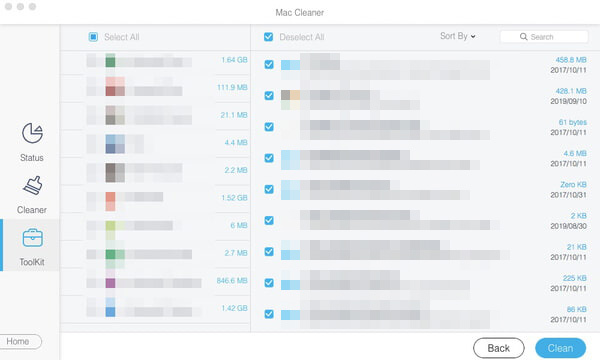
Расширенное чтение:
Почему я не могу удалить Photoshop на Mac?
Во-первых, вы должны выйти из Photoshop из Activity Monitor, прежде чем удалять его. Если вы не можете удалить его с помощью встроенной программы удаления, попробуйте сделать это в Creative Cloud.
Как удалить Adobe Creative Cloud с Mac?
Существует два способа удалить Adobe Creative Cloud на Mac. Вы можете загрузить программу удаления с веб-сайта Adobe и следовать инструкциям на экране, чтобы избавиться от нее. Кроме того, вы можете найти сторонний деинсталлятор для Creative Cloud.
Что произойдет, если вы удалите Photoshop?
При удалении лицензионного Photoshop лицензия деактивируется на компьютере. Не пытайтесь удалить приложение для редактирования фотографий, перетащив его в корзину или корзину. Это может вызвать проблемы при попытке переустановить продукт.
Заключение
В этом руководстве рассказывается, как удалить Adobe Photoshop на MacBook Pro/Air, iMac и других компьютерах. Во-первых, вы можете удалить приложение для редактирования фотографий с помощью встроенного компонента удаления. Кроме того, можно избавиться от Photoshop в приложении Creative Cloud. Для начинающих Aiseesoft Mac Cleaner — лучший выбор для простого удаления любых приложений, включая Photoshop, с Mac. Если у вас есть другие вопросы, пожалуйста, оставьте сообщение под этим сообщением, и мы ответим на него как можно скорее.

Blu-ray Player - это мощный проигрыватель, который может воспроизводить диски Blu-ray, папку Blu-ray, DVD-диск / папку / файл ISO, выступая в качестве общего медиаплеера для любых видеофайлов HD / SD.
100% безопасность. Без рекламы.
100% безопасность. Без рекламы.